[IP の変更] 列の 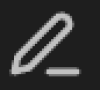 をクリックして、カメラ IP の変更 ウィンドウを開きます。このウィンドウでは、カメラ IP を 動的に設定できます。割り当て IP または 静的 IP。
をクリックして、カメラ IP の変更 ウィンドウを開きます。このウィンドウでは、カメラ IP を 動的に設定できます。割り当て IP または 静的 IP。
停電やその他の異常事態時にルーターがカメラに IP アドレスを再割り当てするのを防ぎ、カメラを安定して使用するために、カメラに静的 IP を追加することをお勧めします。
動的IP
-
説明
動的 IP アドレスは、DHCP (Dynamic Host Configuration Protocol) サーバーによってカメラに動的に割り当てられる IP アドレスです。カメラがネットワークに接続するたびに、DHCP サーバーは使用可能な IP アドレスのプールからカメラに IP アドレスを割り当てます。この IP アドレスは接続するたびに変わる可能性があります。
-
操作する
IP 割り当てタイプを DHCP に設定し、ボタン:[確認] をクリックして、カメラが再起動するまで待ちます。
静的 IP
-
説明
静的 IP アドレスは、手動で割り当ておよび構成される固定 IP アドレスです。静的 IP を設定する場合は、カメラの IP アドレスが一意であること、および「カメラの IP アドレス」と「カメラに接続されている産業用コンピュータのネットワーク ポートの IP」が同じネットワーク内にあることを確認する必要があります。セグメント。
-
操作する
IP 割り当てタイプを静的 IP に設定し、IP アドレスを入力してボタン:[確認] をクリックし、カメラが再起動するまで待ちます。
![]() をクリックして、カメラ IP の変更 ウィンドウを開きます。このウィンドウでは、カメラ IP を 動的に設定できます。割り当て IP または 静的 IP。
をクリックして、カメラ IP の変更 ウィンドウを開きます。このウィンドウでは、カメラ IP を 動的に設定できます。割り当て IP または 静的 IP。